Baixe e instale iOS e iPadOS sem Wi-Fi usando dados móveis
Miscelânea / / August 05, 2021
Se você está procurando maneiras de baixar e instalar as atualizações mais recentes do iOS e iPadOS sem usar o WiFi, você está no lugar certo. Como neste post, iremos orientá-lo sobre como você pode instalar o iOS e o iPadOS na conexão de dados móveis. Neste guia, forneceremos uma solução alternativa por meio da qual você pode baixar as atualizações de software em seu iPhone ou iPad usando a conexão de dados móveis. Além disso, você não precisará de nenhum aplicativo de terceiros para essa finalidade.
Embora o WiFi forneça mais velocidade e uma conexão de internet estável, nem sempre estamos rodeados por eles. Muitas vezes nossa conexão WiFi cai e, nesse caso, não é possível baixar a atualização imediatamente. Além disso, este guia destina-se também aos usuários que não utilizam conexão sem fio. Portanto, sem mais delongas, vamos direto ao artigo:
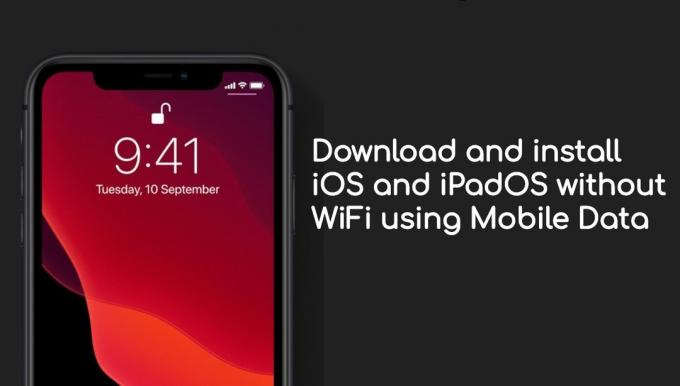
Pré-requisitos
- Um Macbook.
- Um cabo USB para conectar seu iPhone ou iPad ao Mac.
- Um pacote de dados móveis que é suficiente para baixar o arquivo do pacote de atualização.
- Certifique-se de desconectar de qualquer rede WiFi, para começar, este processo.
- No seu iPhone, LIGUE a conexão de dados móveis.
Etapas para baixar a atualização de software no iPhone usando dados móveis
Instruções
- Abra o Configurações no seu iPhone e certifique-se de que o WiFi, Bluetooth e ponto de acesso pessoal estejam desligados.
- Agora conectar seu iPhone para Mac usando um cabo elétrico adequado.
- Debaixo de Configurações menu, toque em Hotspot pessoal.
- Em seguida, ative o botão para Permitir que outros participem.

- No pop-up, selecione Apenas USB.
- Agora vá para o seu Mac e clique no logotipo da Apple localizado no canto superior esquerdo e clique em Preferências do sistema.
- Você precisa clicar em Compartilhando > Compartilhamento de Internet. (Não clique na pequena caixa antes da opção Compartilhamento de Internet)

- Clique no Compartilhe sua conexão de: e selecione iPhone USB no menu suspenso de alternância.
- Para Para o computador usando: certifique-se de marcar a caixa antes de Wi-Fi para selecioná-lo.
- Então clique em Compartilhamento de Internet > clique dentro da pequena caixa antes disso.
- Isso garantirá que o Mac esteja usando os dados móveis do iPhone.
- Agora, para conectar seu iPhone a este hotspot, vá em Ajustes >> WiFi.
- Deixe-o pesquisar e se conectar ao ponto de acesso WiFi.
- Você precisa ir para Geral> Atualização de software e baixe a atualização do iOS.
Então, aí está do meu lado neste post. Espero que tenham gostado deste post e tenham sido capazes de baixar as atualizações mais recentes usando sua conexão de dados móvel no seu iPhone ou iPad. Informe-nos nos comentários abaixo se você encontrar algum problema ao seguir qualquer uma das etapas mencionadas acima. Até o próximo post… Saúde!
Um profissional de marketing digital certificado pelo Six Sigma e pelo Google que trabalhou como analista para uma grande empresa multinacional. Entusiasta de tecnologia e automóveis que gosta de escrever, tocar violão, viajar, andar de bicicleta e relaxar. Empreendedor e Blogger.



